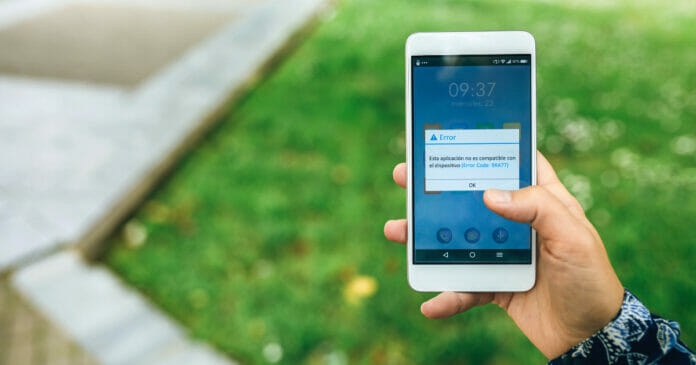Welkom bij onze nieuwste blog over het updaten van apps op een LG Smart TV! Als je al een tijdje eigenaar bent van zo’n slimme tv, ben je vast bekend met de constante updates die nodig zijn om hem soepel te laten werken. Maar maak je geen zorgen, we hebben alles wat je moet weten over het updaten van firmware en apps op jouw LG Smart TV. Lees verder voor handige tips om ervoor te zorgen dat jij altijd de laatste versies hebt en optimaal kunt genieten van jouw favoriete programma’s en films!
De firmware updaten op een LG Smart TV
Het updaten van de firmware op een LG Smart TV is van cruciaal belang om ervoor te zorgen dat het apparaat soepel blijft werken en je kunt genieten van de nieuwste functies. Het goede nieuws is dat het updaten heel eenvoudig kan worden gedaan, of je nu gebruik maakt van Netcast of webOS.
Als jouw tv nog steeds draait op Netcast, kun je naar Instellingen gaan en vervolgens naar Ondersteuning. Hier vind je een optie voor software-update. Zorg ervoor dat jouw tv verbonden is met internet voordat je begint met updaten.
Als jouw tv al is geüpgraded naar webOS, ga dan naar Instellingen en kies Algemeen. Selecteer vervolgens Over deze TV en klik ten slotte op Software update om eventuele beschikbare updates te vinden.
Je kunt ook handmatig firmware-updates installeren via USB als er geen directe internetverbinding mogelijk is. Download eerst het juiste bestand vanaf de website van LG en sla dit op een USB-stick op. Steek daarna de USB in de tv en volg de instructies die verschijnen om het bijwerken te starten.
Het regelmatig bijwerken van de firmware zal niet alleen prestatieproblemen verhelpen, maar ook nieuwe functies toevoegen aan jouw LG Smart TV!
Firmware bijwerken – Netcast
Firmware bijwerken is een belangrijke taak voor elke eigenaar van een LG Smart TV. Het zorgt ervoor dat de televisie soepel blijft werken en compatibel blijft met nieuwe technologieën.
Met Netcast, het oudere platform van LG, kan je de firmware op twee manieren updaten: via de internetverbinding of door handmatig te downloaden en installeren via een USB-stick.
Als je kiest voor de eerste optie, moet je naar “Instellingen” gaan en in het menu “Netwerk” selecteren. Hier zal je vervolgens “Software-update” zien staan. Als er updates beschikbaar zijn dan krijg je hier melding van.
Het proces om dit zelf uit te voeren is vrij eenvoudig, maar als u twijfelt of hulp nodig heeft raden we aan contact op te nemen met onze klantenservice.
Firmware bijwerken – webOS
Het updaten van de firmware op je LG Smart TV is een belangrijke stap om ervoor te zorgen dat je apparaat soepel blijft werken en nieuwe functies krijgt. Als je een LG Smart TV hebt met webOS, dan zijn er verschillende manieren om de firmware bij te werken.
Een optie is om dit automatisch te doen via het menu Instellingen op je tv zelf. Als er een update beschikbaar is, zal deze worden gedownload en geïnstalleerd. Je hoeft dus alleen maar even te wachten tot het proces klaar is.
Als alternatief kun je ook handmatig controleren of er updates beschikbaar zijn door naar het menu Instellingen > Algemeen > Over deze tv > Software-update te gaan. Hier kun je zien welke versie van webOS momenteel op jouw televisie staat en of er updates beschikbaar zijn.
Update Firmware – USB
Een andere manier om de firmware op een LG Smart TV te updaten, is via een USB-stick. Deze methode is handig als je geen toegang hebt tot internet of als er problemen zijn met het downloaden van updates.
Om te beginnen moet je controleren welke firmwareversie momenteel op je tv staat. Ga hiervoor naar Instellingen> Algemeen> Over deze tv en noteer de huidige versie.
Download vervolgens de nieuwste firmware-update van de officiële LG-website en sla deze op in de hoofdmap van een lege USB-stick. Zorg ervoor dat het bestand niet wordt uitgepakt en dat de naam ongewijzigd blijft.
Steek nu de USB-stick in een vrije poort aan de achterkant van je tv. Schakel daarna eerst je televisie uit, haal alle kabels eruit en steek alleen nog maar stroomkabel weer terug in het stopcontact.
Schakel vervolgens jouw LG Smart TV weer aan, waarna automatisch gezocht zal worden naar updates die beschikbaar zijn via usb-poort kanalen. Als er nieuwe software gevonden wordt selecteert u ‘ja’ om bijwerken te startenen volg verder gewoon simpelweg stapsgewijs wat jouw scherm aangeeft zodat jij niet verdwaalt raakt!
Merk echter wel op dat dit proces langer kan duren dan bijwerken door middel van Netcast of webOS omdat alles wordt gedaan via USB-poortkanalen!
Apps updaten op een LG Smart TV
Het bijwerken van de apps op een LG Smart TV is net zo belangrijk als het upgraden van de firmware. Met regelmatige app-updates kun je genieten van betere prestaties en nieuwe functies. Gelukkig zijn er verschillende manieren om dit te doen, waaronder automatische updates via internetverbinding of handmatige updates via de LG Content Store.
Dus, als je merkt dat sommige apps niet meer naar behoren werken, wees dan niet bang om ze bij te werken. Volg gewoon onze eenvoudige stappen voor het updaten van de firmware en apps op jouw LG Smart TV en blijf genieten van een probleemloze kijkervaring!